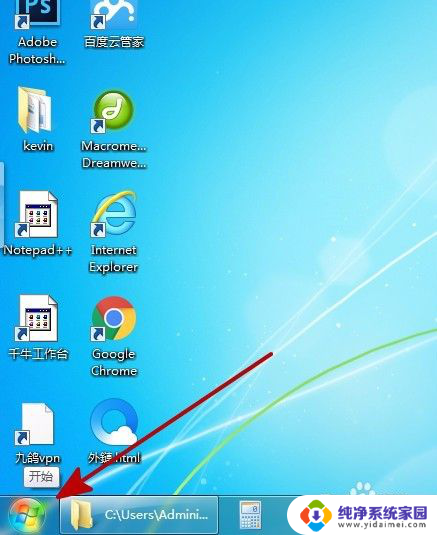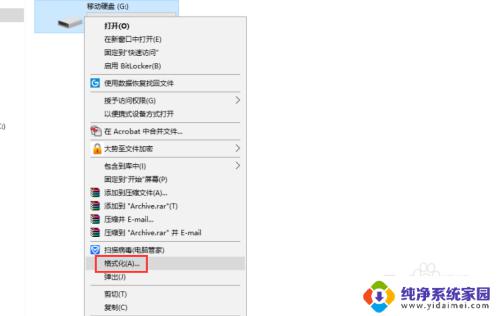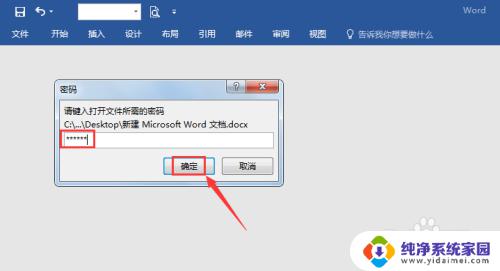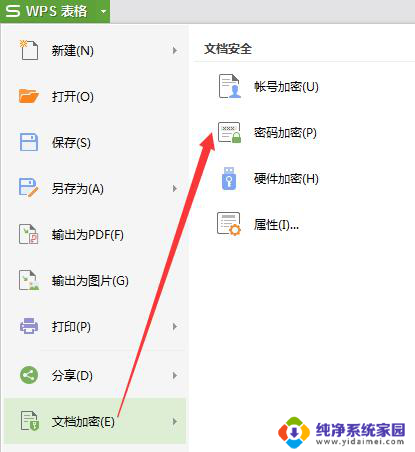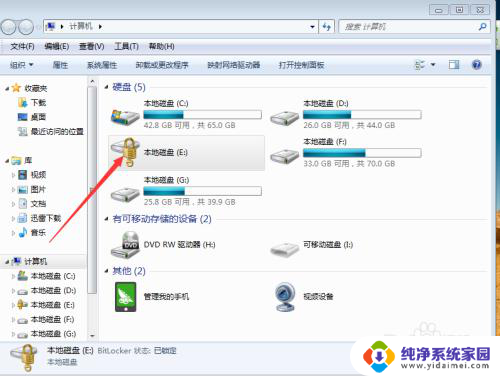如何解除磁盘加密 如何取消硬盘加密
更新时间:2024-03-28 12:48:56作者:yang
在当今数字化时代,隐私和数据安全变得愈发重要,磁盘加密作为一种保护个人信息的重要手段,可以有效防止数据被盗取或篡改。有时候我们也会遇到需要取消硬盘加密的情况,无论是因为需要重新配置系统还是其他原因。如何正确地解除磁盘加密,取消硬盘加密呢?接下来我们将为您详细介绍。
具体方法:
1.首先我们点击“开始菜单”按钮,再点击控制面板。修改查看方式为大图标,点击“bitlocker驱动器加密”选项,如下图所示:
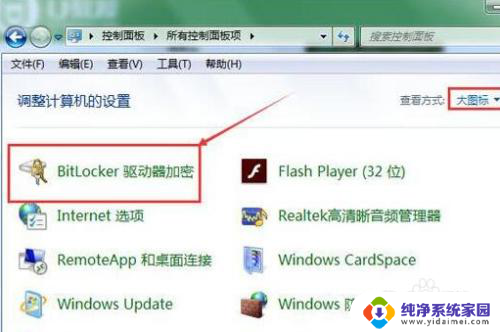
2.点击下面bitlocker驱动器加密的“解锁驱动器”选项,如下图所示:
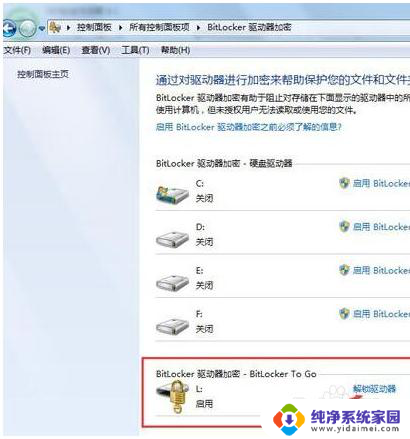
3.在弹出的窗口中键入解锁密码,并且点击解锁,如下图所示:
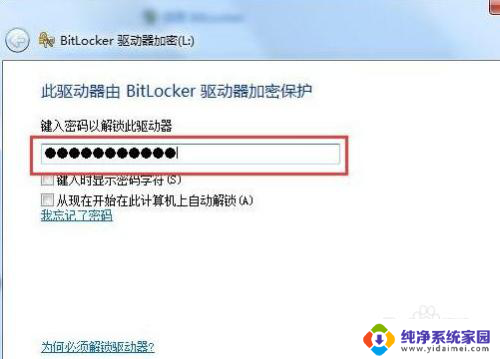
4.之后在刚刚的窗口中直接点击“关闭bitlocker”,如下图所示:
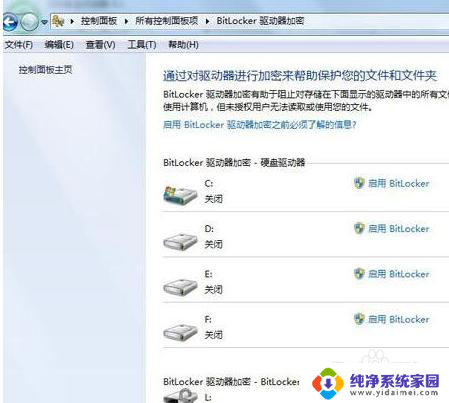
5.在关闭bitlocker窗口中点击解密驱动器按钮,如下图所示:
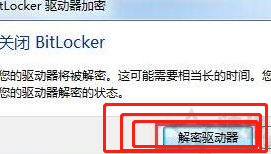
6.静静等待解密过程,这个过程中不要拔出u盘。如下图所示:
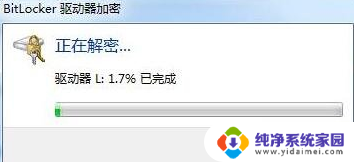
7.最后解密完成会弹出提示框,直接点击关闭按钮即可。如下图所示:
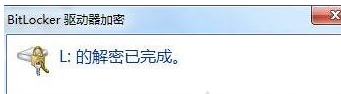
以上就是解除磁盘加密的全部步骤,如果你遇到这种情况,可以按照以上操作进行解决,非常简单快速。